Resumen
Esta página habla principalmente sobre la descripción general de NTFS y recopila la revisión del software de recuperación de NTFS. También puede seguir la guía detallada aquí para recuperar NTFS en minutos.
Resumen
Esta página habla principalmente sobre la descripción general de NTFS y recopila la revisión del software de recuperación de NTFS. También puede seguir la guía detallada aquí para recuperar NTFS en minutos.
Borrar accidentalmente un archivo es algo terrible. No poder iniciar Windows y recuperar el archivo empeora aún más las cosas. Afortunadamente, puede recuperar los archivos eliminados en discos duros NTFS en esta página.
Aquí reunimos tres partes para usted, el conocimiento básico de NTFS, la revisión del programa de recuperación de NTFS y cómo recuperar NTFS en una guía.

NTFS Undelete
Puede navegar exactamente por lo que le importa en primer lugar.
NTFS, New Technology File System, es un sistema de archivos propietario desarrollado por Microsoft, como el sistema de archivos predeterminado de la familia Windows NT.
NTFS tiene varias mejoras técnicas sobre los sistemas de archivos que reemplazó, la Tabla de asignación de archivos (FAT) y el Sistema de archivos de alto rendimiento (HPFS), cuyo soporte mejorado para metadatos y estructuras de datos avanzadas para mejorar el rendimiento, la confiabilidad y el uso del espacio en disco.
NTFS también es compatible con otros sistemas operativos de escritorio y servidor. Linux y BSD tienen un controlador NTFS gratuito y de código abierto, llamado NTFS-3G, con funciones de lectura y escritura. macOS viene con soporte de solo lectura para NTFS; su soporte de escritura deshabilitado por defecto para NTFS es inestable.
La descripción anterior es de Wikipedia.
Además de NTFS, existen otros dos sistemas de archivos, FAT32 y exFAT, y NTFS. ¿Cuál es la diferencia entre ellos?
FAT32 es el sistema de archivos más antiguo aquí. Se introdujo en Windows 95 para reemplazar el antiguo sistema de archivos FAT16.

NTFS es el sistema de archivos moderno que a Windows le gusta usar. Cuando instala Windows, formatea la unidad de su sistema con el sistema de archivos NTFS. NTFS apareció por primera vez en las versiones de consumo de Windows con Windows XP.

exFAT, introducido en 2006, se agregó a versiones anteriores de Windows con actualizaciones de Windows XP y Windows Vista. Es un sistema de archivos optimizado para unidades flash. Está diseñado para ser un sistema de archivos liviano como FAT32 sin todas las funciones adicionales y la sobrecarga de NTFS, pero sin las limitaciones de FAT32.

Ahora, verifiquemos la compatibilidad, los límites y el uso de ideas de estos tres sistemas de archivos.
| Diferencias | Tipo de sistema de archivos | Detalles |
|---|---|---|
| Compatibilidad | FAT32 | Todas las versiones de Windows, Mac, Linux, videoconsolas y prácticamente todo lo que tenga un puerto USB. |
| NTFS | Todas las versiones de Windows, pero de solo lectura con Mac de manera predeterminada, y puede ser de solo lectura de manera predeterminada con algunas distribuciones de Linux. Otros dispositivos, con la excepción de Xbox One de Microsoft, probablemente no sean compatibles con NTFS. | |
| exFAT | Todas las versiones de Windows y versiones modernas de Mac OS X, pero requiere software adicional en Linux. Más dispositivos admiten exFAT que NTFS, pero es posible que algunos, en particular los más antiguos, solo admitan FAT32. | |
| Límites | FAT32 | Tamaño máximo de archivo de 4 GB, tamaño máximo de partición de 8 TB. |
| NTFS | Sin límites realistas de tamaño de archivo o tamaño de partición. | |
| exFAT | Sin límites realistas de tamaño de archivo o tamaño de partición. | |
| Uso | FAT32 | Unidades extraíbles para máxima compatibilidad con la más amplia gama de dispositivos, como la tarjeta de memoria, suponiendo que no tenga ningún archivo de 4 GB o más. |
| NTFS | Unidad del sistema de Windows y otras unidades internas que solo se usarán con Windows. | |
| exFAT | Las unidades flash USB y otras unidades externas, especialmente si necesita archivos de más de 4 GB de tamaño. Suponiendo que todos los dispositivos con los que desee usar la unidad sean compatibles con exFAT, debe formatear su dispositivo con exFAT en lugar de FAT32. |
En esta parte, recopilaremos los tres mejores software de recuperación de NTFS y daremos su revisión, para que pueda tomar la mejor decisión para recuperar NTFS.
Recuperación de datos es la recuperación de archivos en su computadora. Escanea cualquier unidad y tarjeta de memoria que se muestre en esta computadora y obtenga una recuperación rápida de datos.

Precio: $24.97
Características:

NTFS Undelete es una aplicación que te permite recuperar archivos con solo un par de clics. El programa recupera archivos borrados de tu disco duro incluso si has vaciado la Papelera de reciclaje.

Precio: $59.95
Características:

TestDisk es un poderoso software gratuito de recuperación de datos para recuperar particiones perdidas y/o hacer que los discos que no se inician se puedan iniciar nuevamente cuando ciertos tipos de virus o errores humanos (como eliminar accidentalmente una tabla de particiones).

Precio: Gratuito
Características:

En esta parte, mostraremos la guía detallada para obtener la recuperación de NTFS en su computadora.
Aquí, tomamos la herramienta más fácil, Recuperación de datos como ejemplo para mostrarle los pasos.
1Descarga, instala y ejecuta gratis este software en tu computadora.
2Escanear datos NTFS
En la interfaz principal, debe seleccionar el tipo de datos y el disco duro para escanear.
Para el tipo de archivo, puede encontrar imágenes, audio, video, correo electrónico, documentos y otros. Marque los tipos de datos que desea recuperar.
Para la unidad de disco duro, simplemente marque la unidad NTFS donde desea extraer los archivos.
Luego haga clic en "Escanear" para comenzar a escanear la unidad formateada.
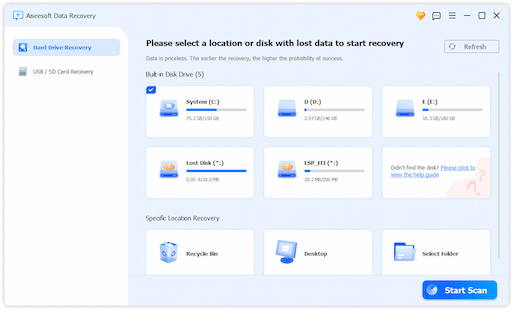
3 Recuperar datos de la unidad NTFS
Una vez que se completa el escaneo, puede encontrar que todos los datos están categorizados en diferentes carpetas por tipo de datos. Seleccione el tipo de datos y haga clic en la carpeta para ver todos los archivos. Para ver los detalles de los datos, debe elegir y hacer clic en "Recuperar" para guardar los datos eliminados o perdidos de la unidad NTFS en la computadora.
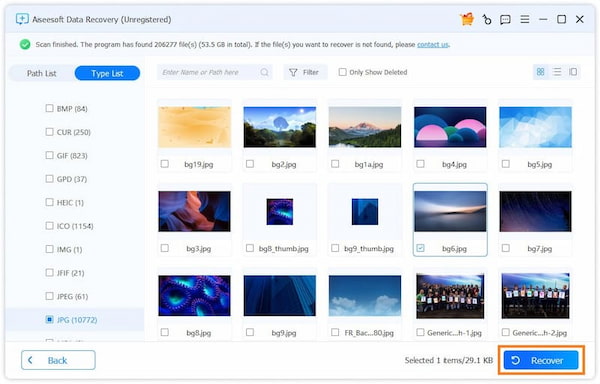
Tu puedes necesitar: Cómo escribir en una unidad NTFS en Mac
Este artículo le muestra la información básica sobre NTFS y su sistema de archivos similar, FAT32 y exFAT, y también puede seleccionar la mejor recuperación de NTFS de la revisión de los 3 mejores programas de recuperación de NTFS.
Si cree que esta publicación es útil para usted, no dude en compartirla o dejar comentarios si tiene preguntas.